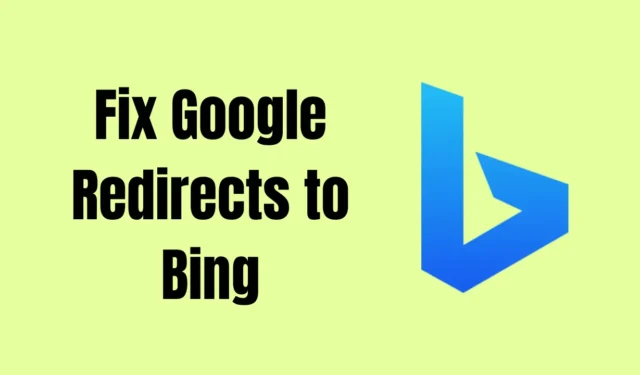
Czy Twoje wyszukiwania w Google przekierowują do Bing i szukasz rozwiązania? Jeśli tak, to jesteś we właściwym miejscu. Dzieje się tak na skutek przejęcia kontroli nad przeglądarką, która przedostaje się na Twój komputer poprzez rozszerzenia online lub odwiedzanie nieautoryzowanych stron internetowych.
Nie tylko przekierowuje wszystkie Twoje wyszukiwania z Google do Bing, ale także zbiera Twoje dane osobowe, takie jak historia wyszukiwania w przeglądarce i hasła. Może to spowodować problemy w przyszłości.
Ale nie martw się; w tym artykule przedstawiliśmy najlepsze rozwiązania umożliwiające trwałe rozwiązanie problemu przekierowań Google w Bing. Po prostu cierpliwie przeczytaj wszystkie informacje, a pod koniec tego artykułu na pewno zaprzestaniesz przekierowywania wyszukiwarki Google do Bing.
Dlaczego moja wyszukiwarka Google trafia do Bing?
Dzieje się tak, gdy zmieniasz domyślną wyszukiwarkę z Google na Bing. Jeśli Twoja wyszukiwarka jest ustawiona na Google, istnieje ryzyko, że Twoja przeglądarka została przejęta przez niechciany program.
Jakie są objawy porywacza przeglądarki?
Większość ludzi nie jest świadoma przejęcia przeglądarki. Dla tych, którzy nie są zaznajomieni, oto kilka typowych symptomów, które mogą pomóc w zidentyfikowaniu porywacza przeglądarki.
- Zmienia stronę główną przeglądarki bez Twojej zgody.
- Dodatkowe rozszerzenia lub paski narzędzi, których nie znasz.
- Przekierowuje do innej wyszukiwarki.
- Wyskakujące reklamy za każdym razem, gdy czegoś szukasz.
Co to jest porywacz przeglądarki?
Porywacz przeglądarki, znany również jako wirus przekierowujący przeglądarkę, zmienia ustawienia przeglądarki internetowej bez Twojej zgody i przekierowuje wszystkie Twoje wyszukiwania do innej wyszukiwarki.
Wirus ten kradnie również zapisane hasła, historię wyszukiwania, pliki pamięci podręcznej, adres IP i inne informacje związane z aktywnością Twojej przeglądarki.
Wnika do twojego komputera poprzez odwiedzanie niezweryfikowanych stron internetowych. Jeśli często pobierasz oprogramowanie lub filmy z witryn torrentowych lub pirackich, istnieje duże ryzyko, że zostaniesz zaatakowany przez porywaczy przeglądarki.
Jak naprawić przekierowania Google do Bing
Tutaj wymieniliśmy niektóre z najlepszych sposobów rozwiązania problemu przekierowania z Google do Bing. Postępuj zgodnie ze wszystkimi metodami prawidłowo.
1. Sprawdź domyślne ustawienia wyszukiwarki
Jeśli Twoje wyszukiwania przekierowują z Google do Bing lub innej wyszukiwarki, pierwszą rzeczą, którą powinieneś zrobić, to sprawdzić domyślne ustawienia wyszukiwarki.
- Przejdź do przeglądarki i kliknij trzy pionowe kropki > Ustawienia.
- Po lewej stronie zobaczysz opcję Wyszukiwarka, kliknij ją.

- Teraz sprawdź pasek adresu. Jeśli jest ustawiony na Bing, kliknij go i wybierz Google. Jeśli jest już ustawiony na Google, postępuj zgodnie z poniższymi metodami.

2. Usuń rozszerzenia przeglądarki
Najczęstszą przyczyną przekierowań Google do Bing są rozszerzenia. Czasami przypadkowo instalujemy niechciane rozszerzenia, których nie zauważamy, co może powodować problemy w przeglądarce. Poniżej podaliśmy kroki umożliwiające usunięcie rozszerzeń.
- Otwórz przeglądarkę Google Chrome i kliknij trzy pionowe kropki w prawym górnym rogu przeglądarki.
- Przejdź do Więcej narzędzi i wybierz opcję Rozszerzenia .

- Teraz znajdź na liście rozszerzenie, którego nie znasz i kliknij przycisk Usuń.

Jeśli nie znalazłeś rozszerzenia, możesz wyłączyć wszystkie rozszerzenia jeden po drugim i sprawdzić, kiedy problem został rozwiązany. Następnie usuń to rozszerzenie na stałe.
3. Przeskanuj swoje urządzenie za pomocą programu antywirusowego
Jeśli usunięcie rozszerzeń nie pomoże, skorzystaj z oprogramowania antywirusowego, aby wykryć szkodliwe pliki lub aplikacje na komputerze. Ten problem wystąpił, gdy odwiedziłeś niezweryfikowaną witrynę, taką jak witryna z torrentami, lub pobrałeś oprogramowanie innej firmy. Aby go naprawić, wykonaj poniższe kroki:
- Naciśnij klawisz Windows i wpisz Zabezpieczenia systemu Windows w pasek wyszukiwania.

- Otwórz program antywirusowy Windows Security i wybierz Wirusy & Opcja Ochrona przed zagrożeniami.

- Wybierz opcję Pełne skanowanie, a następnie kliknij Skanuj teraz.

- Poczekaj na zakończenie procesu i postępuj zgodnie z instrukcjami, jeśli zostanie wykryty szkodliwy plik lub aplikacja.
4. Usuń złośliwe pliki i aplikacje na komputerze Mac
Jeśli używasz komputera Mac, możesz łatwo znaleźć złośliwe pliki i aplikacje w folderze Biblioteki. Jeśli potrzebujesz instrukcji, wykonaj poniższe czynności:
- Przejdź do aplikacji Finder, a następnie kliknij Przejdź i wybierz Przejdź do folderu.
- Wpisz /Library i naciśnij Enter.Enter.

- Kliknij folder LaunchAgents w Bibliotece.
- Teraz znajdź wszystkie podejrzane pliki; zwykle te pliki mają nazwy takie jak „installmac.AppRemoval.plist” i „myppes.download.plist” < /span>. Usuń pliki tego typu.

- Wróć do Biblioteki i otwórz folder LaunchDaemons. jeszcze raz usuń wszystkie podejrzane pliki.
- Ostatni folder to Wsparcie aplikacji w Bibliotece. Otwórz go i usuń wszystkie foldery, których sam nie pobrałeś.

5. Zresetuj domyślne ustawienia przeglądarki, aby zatrzymać przekierowania
Jeśli żadna z metod nie zadziała, zresetowanie ustawień przeglądarki może rozwiązać problem. Przyczyną problemu mogą być niedawne zmiany w ustawieniach przeglądarki.
- Przejdź do ustawień przeglądarki, klikając trzy pionowe kropki, a następnie wybierając UstawieniaUstawienia a> opcja.

- W lewym menu na dole listy zobaczysz opcję Resetuj ustawienia, po prostu na nią kliknij.
- Kliknij opcję Przywróć ustawienia do pierwotnej wersji.
- Stuknij w przycisk „Resetuj ustawienia”, aby potwierdzić.
- Zresetuj przeglądarkę i sprawdź, czy rozwiązuje to problem przekierowywania wyszukiwań Google do Bing.
Nie martw się o swoją historię ani zapisane hasła, resetowanie ustawień przeglądarki nie będzie miało na nie wpływu.
Wniosek
To wszystko w tym artykule. Mam nadzieję, że pomyślnie rozwiązałeś problem przekierowywania wyszukiwarek Google do Bing. Są to najlepsze metody, z których możesz skorzystać, gdy w przyszłości napotkasz ten problem.
Jeśli masz jakiekolwiek pytania związane z tym artykułem, możesz je skomentować poniżej. Jeśli uważasz, że ten artykuł jest przydatny i pouczający, udostępnij go innym.




Dodaj komentarz